Firefox browser web pentru a instala și configura
Iar cei care se bucură de browser-ul foarte bun de la Google, complet conștient că acest lucru este browser-ul arata nu numai pe internet, dar, de asemenea, pe PC-ul, și trimite un „frate mai mare“ -Guglu.
Cum se instalează pe computer
Du-te la site-ul oficial (echipa rusă de Mozilla). Se deschide fereastra.
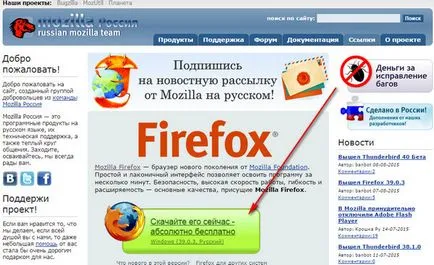
Apăsați butonul verde, cu un slogan zazyvno solid „Ia-l acum!“ (Și chiar absolut gratuit! Ați putea crede că nu poți descărca absolut ...). Pe computerul pentru a descărca fișierul de instalare -Start-l.
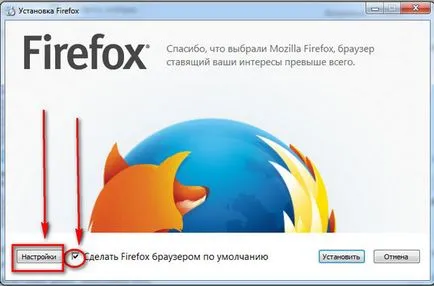
Să acorde o atenție la marca - „face un Firefox browser-ul implicit.“ În cazul în care o bifă în rezervă caseta de validare, atunci când executați, acesta se va deschide întotdeauna primul (și vă permit să setați și alte browsere - acesta va fi întotdeauna deschisă atunci când doriți să vizualizați site-uri de pe Internet).
Urcat în setările (apăsați butonul corespunzător.
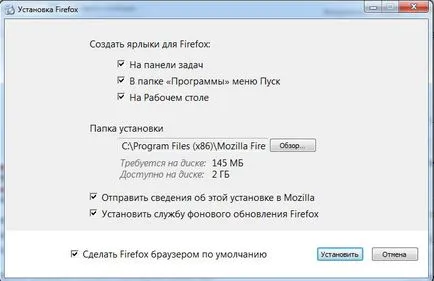
În cazul în care căpușe sunt CE în mod implicit, această setare va fi o mulțime de etichete sunt trimise tot felul de informații, și așa mai departe ... În general, vezi cum preferați. Eu, de exemplu, doar o singură comandă rapidă pe desktop - restul nu este necesară. Faceți clic pe butonul „Install“. Este încărcat.
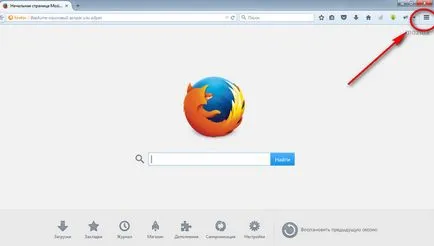
Iată un aspect mat. Dar totul se poate schimba. Pentru a face acest lucru, există un meniu - a se vedea pictograma din partea dreaptă sus
Dați clic pe pictograma din meniul de sus.
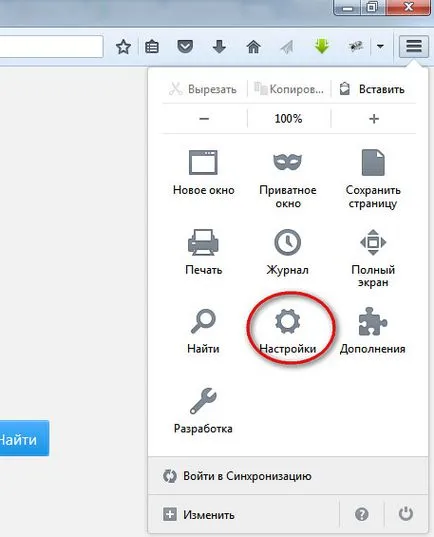
Se poate observa că există o mulțime de tot felul de icoane, și anume Masa o alegere. Dar suntem interesați de „Gear“ și Nyo și faceți clic.
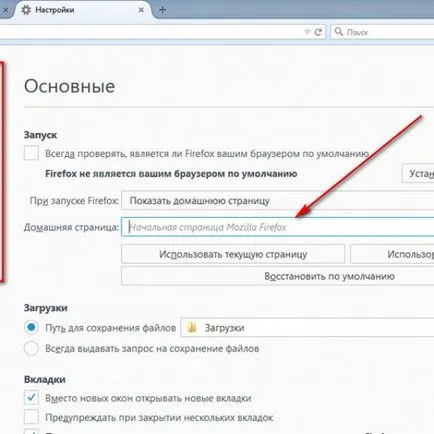
În primul rând, schimba pagina de start, și anume, ce site-ul browser-ul va fi întotdeauna deschisă. În „acasă“ este introdus, de exemplu, yandex.ru - va fi întotdeauna deschis Yandex. Notă blocul din stânga, atunci puteți instala și de căutare, aplicații, etc.
„Căutare“ tab-ul acum. Click pe imagine -ona se poate da clic.
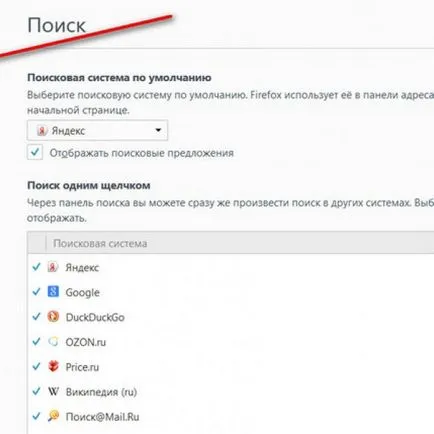
Aici puteți seta motoarele de căutare care vor fi oferite. Iată cum. Deschideți o filă nouă - faceți clic pe semnul plus.
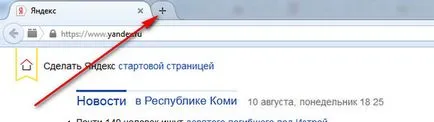
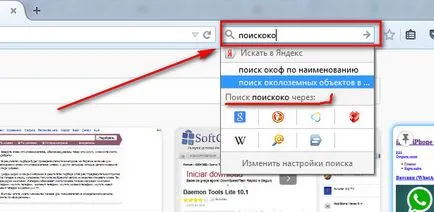
Dați clic pe pictograma corespunzătoare și căutarea va fi efectuată în mod corespunzător.
Astfel, am considerat doar o mică fracțiune faerfoks oportunități.
După setările corespunzătoare se poate schimba aspectul.
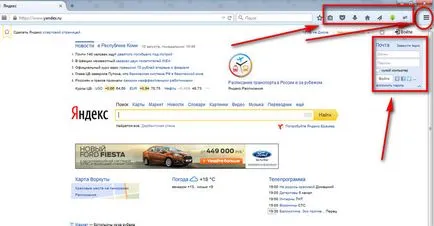
Legate de intrări:


